FX侍です、こんにちは。
今回はMT4の純正機能「ストラテジーテスター」についての解説。
なんか難しそうだから使ったこと無い…って人もいますが、概要を理解すればかんたんです。
過去チャートがリアルタイムのように動く(速度調整や一時停止が可能)ので、インジケーターの動作を確認するのに使えます。
トレード手法の検証にも使えるので、積極的に活用しましょう。
ストラテジーテスターでインジケーターを検証する方法
まずはストラテジーテスターを表示します。
・上部にある「ストラテジーテスターアイコン」
・上部メニューの「表示→ストラテジーテスター」
どちらでもOKです。
どっちも試したけど、画面に何も表示されない…(;´Д`)
という方は、ストラテジーテスターの表示エリアが隠れている状態になってます。
下記のように表示エリアをドラッグすれば、画面下からストラテジーテスターパネルが出てきます。
ではストラテジーテスターで任意のインジケーターの動作確認をしてみましょう。
下記の5つの設定部分をお好みに変えればOKです。
▼ストラテジーテスターでインジケーターの動作確認をする設定例
1.インディケータを選択(エキスパートアドバイザーはEAなので今回は選ばない)
2.動作確認をしたいインジケーターをプルダウンメニューから選ぶ
3.通貨ペアを選ぶ
4.全ティック又は始値のみを選択(※違いは後述します)
5.時間足を選択
準備ができたらスタートを押しましょう。
ストラテジーテスターの描画計算が終わるとチャートが動き始めます。
(全ティックを選んだ場合には計算に時間がかかります)
◆全ティックと始値のみの違いについて
全ティック:ローソク足が形成されるまでの値動きも含めて描画される
始値のみ :確定したローソク足だけが描画される方式
要するに…リアルタイムチャートを早送りで見ているのが全ティックのイメージです。
ローソク足1本が確定するまでの値動きも忠実に再現するので、インジケーターの細かな挙動も見えるのがメリットですが、計算に時間が掛かるのでスタートを押してからの待ち時間が少し長くなります。
スタートを押して計算処理が終われば、下記のようにチャートが動き始めます。
速度調整スライダーを変えたり、一時停止・再生を押したりしながらインジケーターの動作確認をしましょう。
今回は下記で紹介したATRトレーリングストップをサンプルで動かしています。
なお、動き始めたストラテジーテスターは「グリッド表示ありのバーチャート」で描画されますが、ローソク足に変えたり表示を小さくしたりと普通のチャートと同じように見え方を変更できます。
別のインジケーターを追加することもできるので、トレード手法の検証もできます。
ストラテジーテスターの注意点
マルチタイムフレーム分析を行うインジケーターなど、一部のカスタムインジケーターは正常に動作しません。
(動作しないインジを入れてもチャートに反映されません)
と言っても、正常に動くインジの方が大半ですので安心して下さい。
また、長期設定のMAなどは指定期間分のローソク足が描画されないと表示されないのでご注意下さい。
(例:200MAならローソク足が200本未満では表示されません)
言われてみれば当たり前なんですが、意外と「アレ?」ってなるポイントですねw
まとめ
MT4のストラテジーテスターでは、EAのバックテストだけではなくインジケーターの動作確認もできます。
動く過去チャートでの検証ができ、インジケーターを複数追加することもできるので、トレード手法の検証としても十分に活用できます。
何だかちょっと難しそうだなぁと思っている人も、1回試してみると意外と簡単だって感じるはず。
MT4に備わっている便利な機能は積極的に活用しましょう。
「全ティック・始値のみ」の違いが文面では分かりにくいので初めて使う時は迷うかもしれませんが、1回動作を見てみると違いはすぐに分かります。



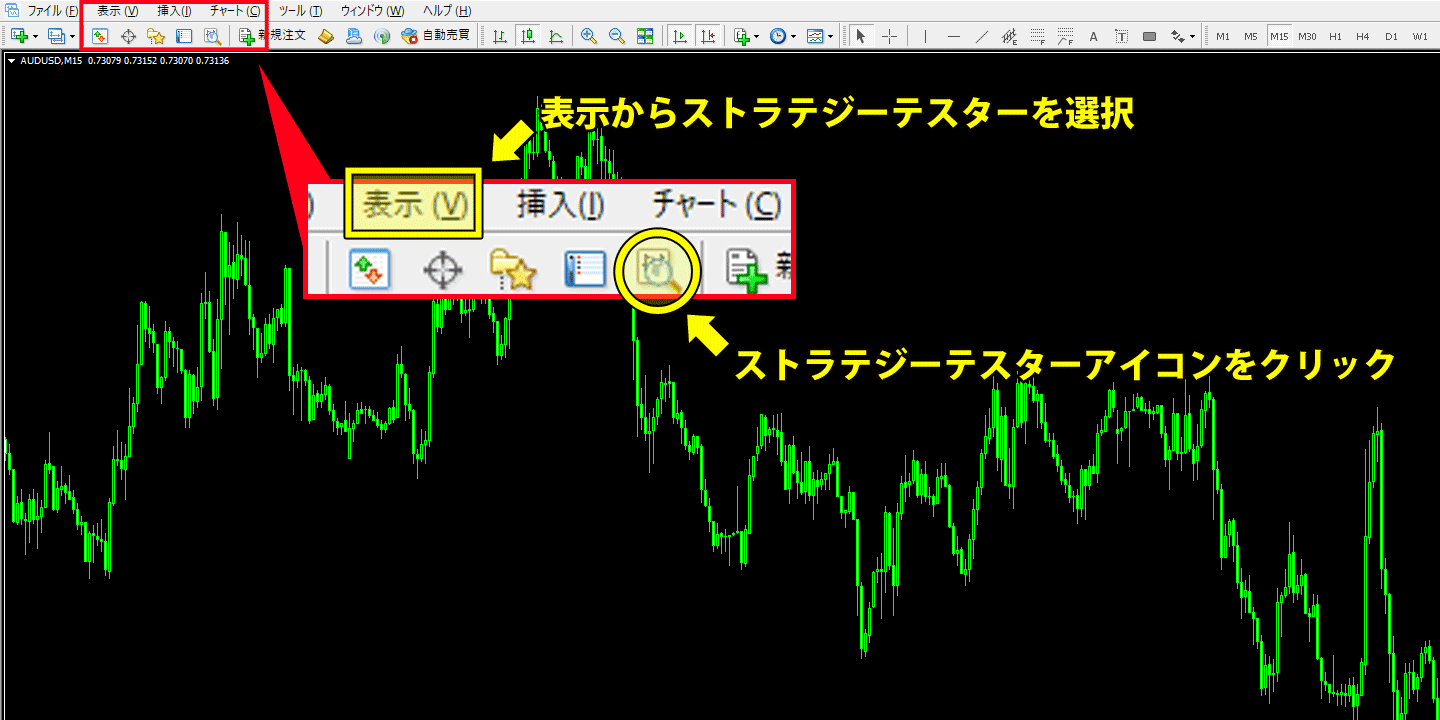




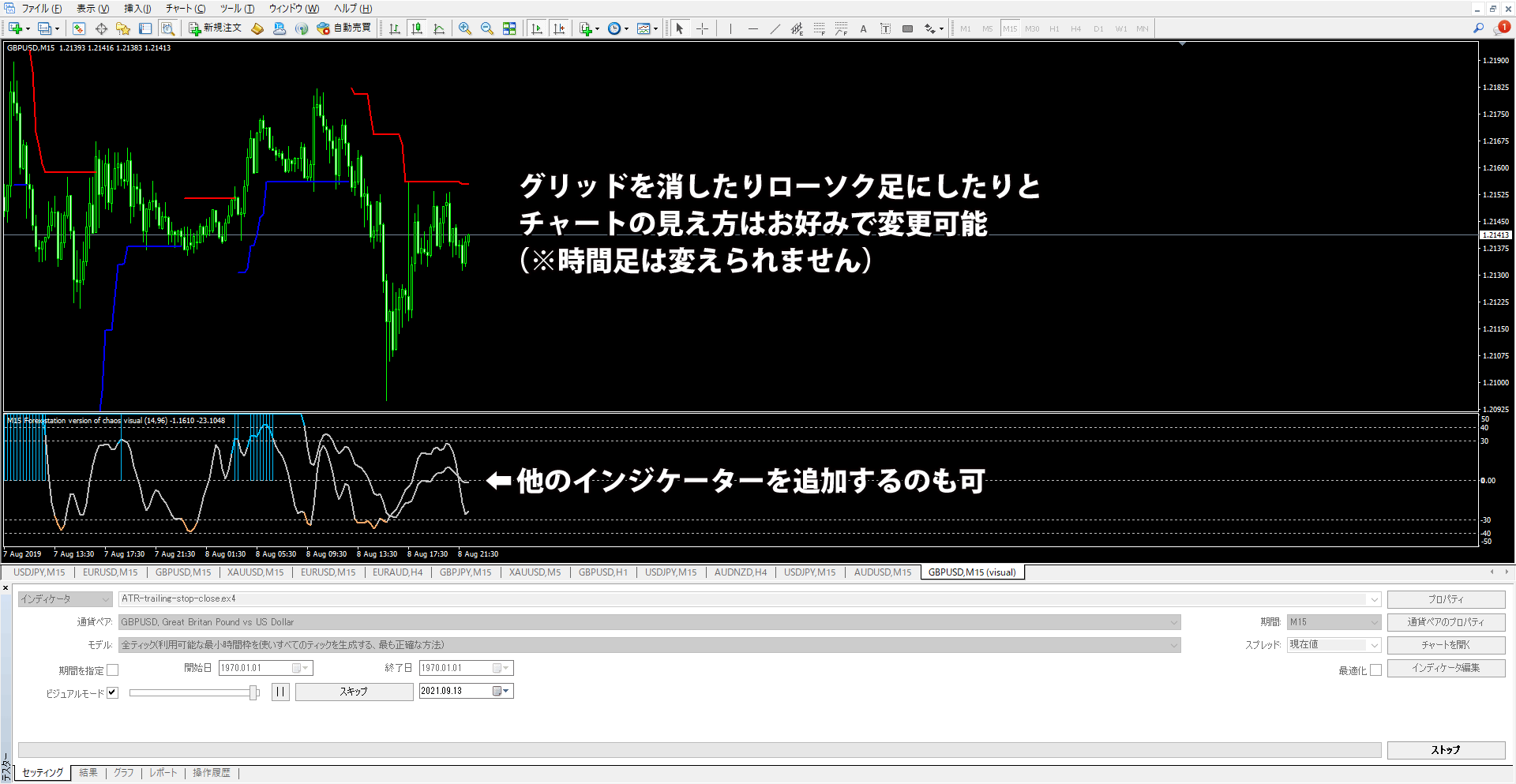


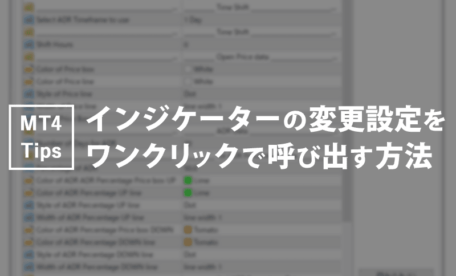



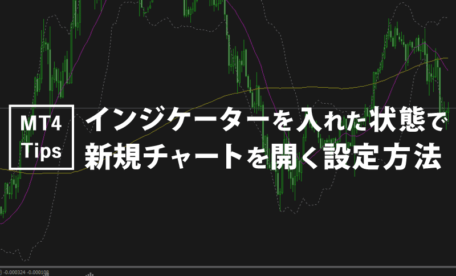





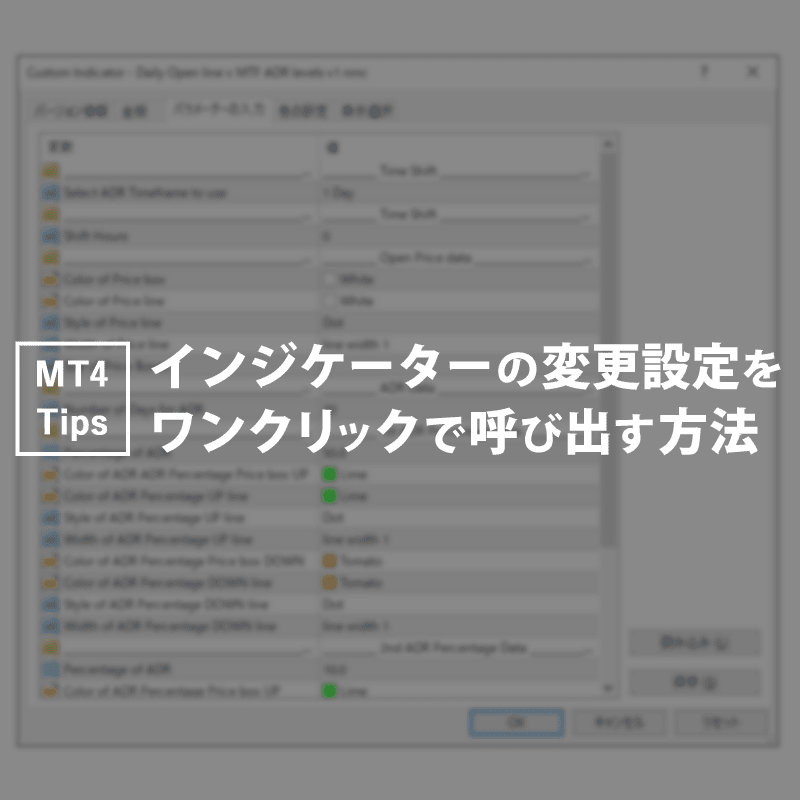



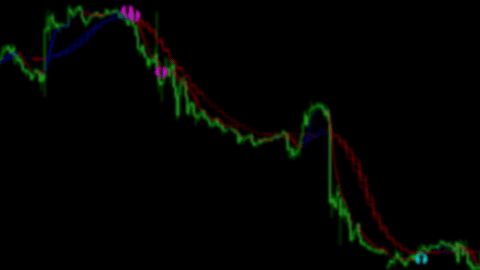

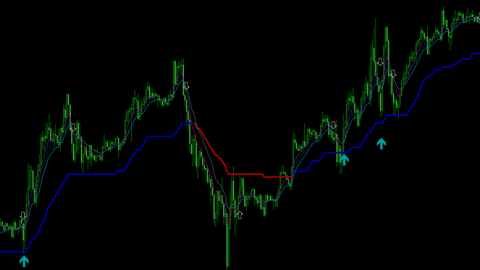






この記事へのコメントはありません。